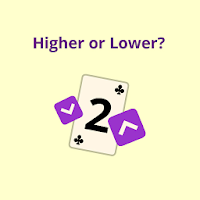このガイドでは、SteamデッキでEmudeckをインストールしてゲームボーイゲームをプレイする方法を詳しく説明し、Decky LoaderとPower Toolsでパフォーマンスを最適化します。
始める前に:
- 完全に充電された蒸気デッキ。
- ゲームおよびエミュレーター用のA2 microSDカード。
- 合法的に入手したゲームボーイROM。 -Bluetoothまたは有線キーボードとマウス(推奨)。
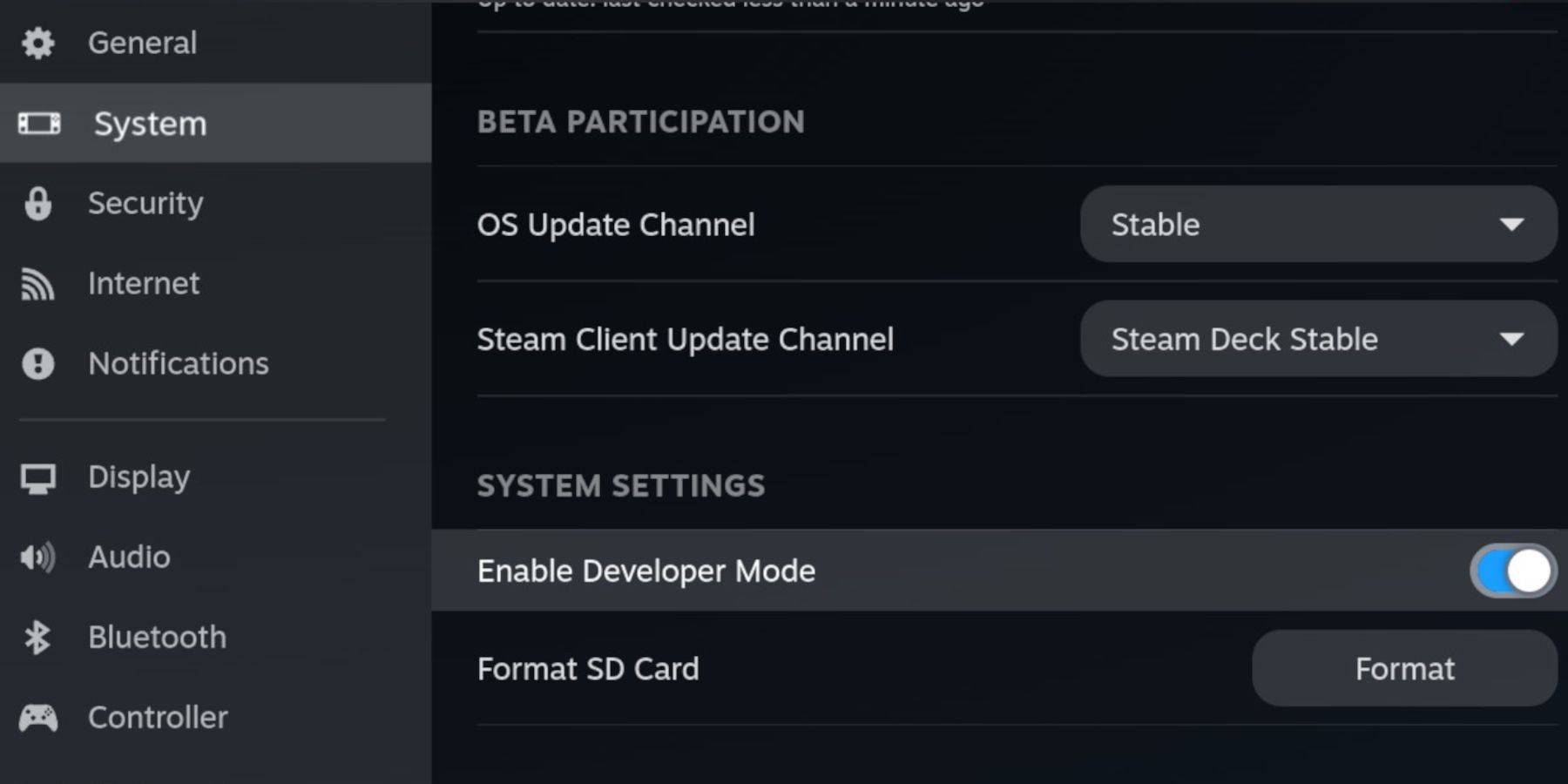
開発者モードを有効にする:
1。スチームボタンを押します。 2。システム>開発者モードに移動し、有効にします。 3.開発者メニューでCEFデバッグを有効にします。 4.デスクトップモードに切り替えます。
emudeck:インストール
1.キーボードとマウスを接続します。 2.公式Webサイトからemudeckをダウンロードして、Steam OSとカスタムインストールを選択します。 3.主要なインストール場所としてSDカードを選択します。 4.希望のエミュレータを選択します(レトロアーチ、エミュレーションステーション、スチームROMマネージャーを推奨)。 5.自動保存を有効にします。 6.インストールを完了します。
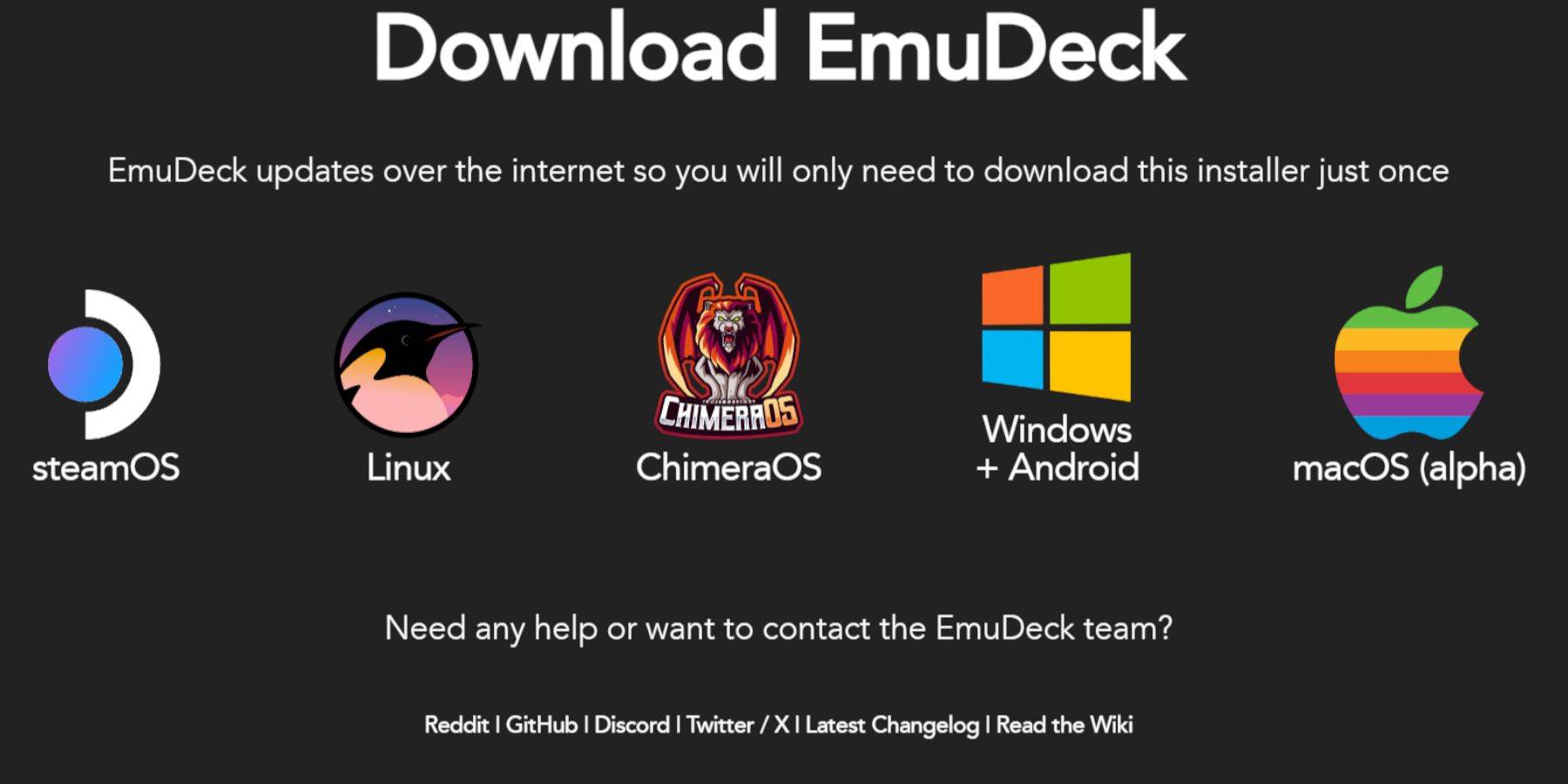
emudeckクイック設定:
- emudeckを開き、Quick Settingsを選択します。
- AutoSave、コントローラーレイアウトマッチ、ベゼル、任天堂クラシックAR、LCDハンドヘルドを有効にします。
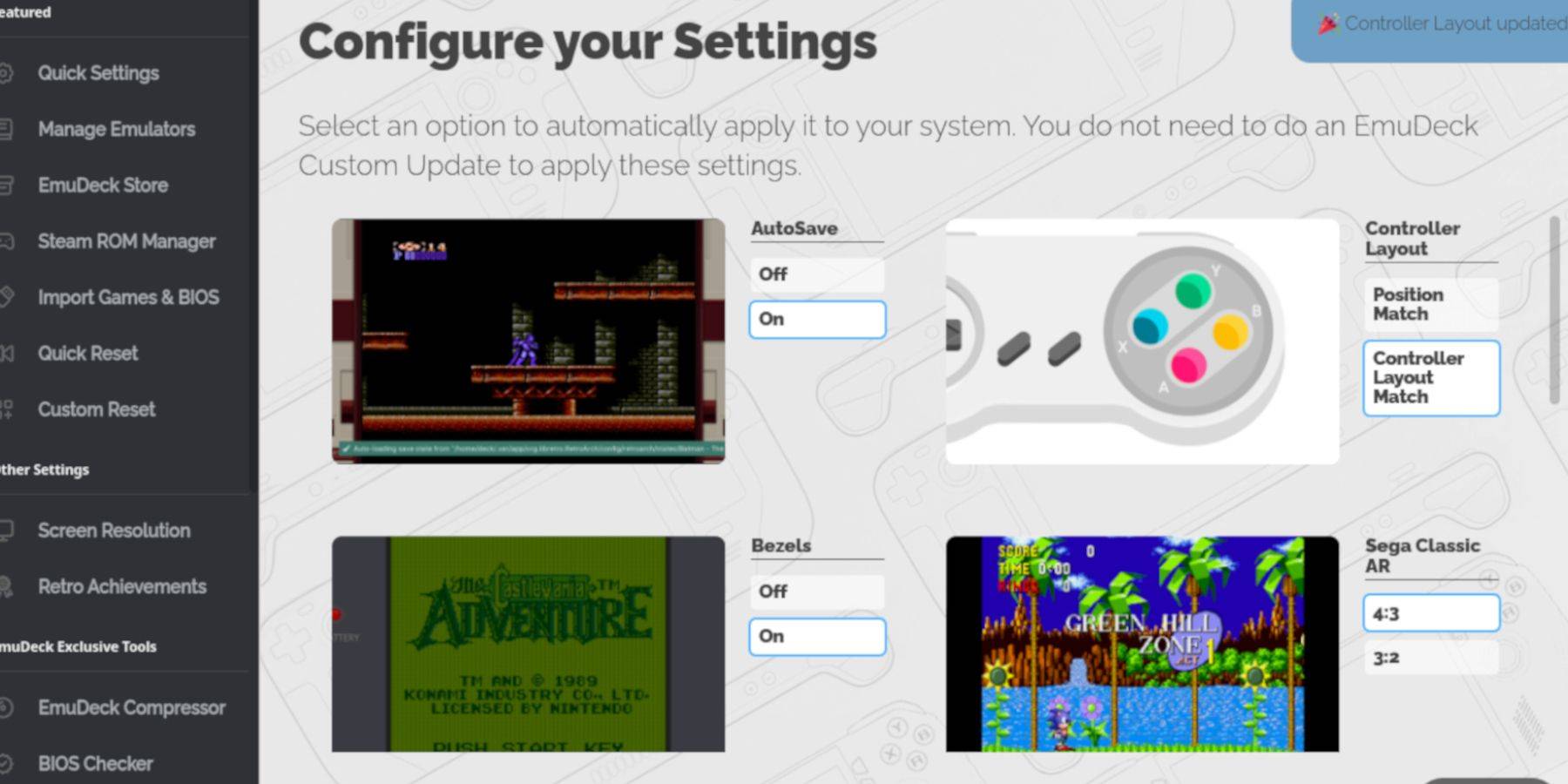
ゲームボーイゲームを追加:
1。Dolphinファイルマネージャーを使用して、microSDカード(「プライマリ」>「エミュレーション」>「ROMS」>「GB」)にアクセスします。
2。 .gb ROMをこのフォルダーに転送します。正しいファイル名を確保します。
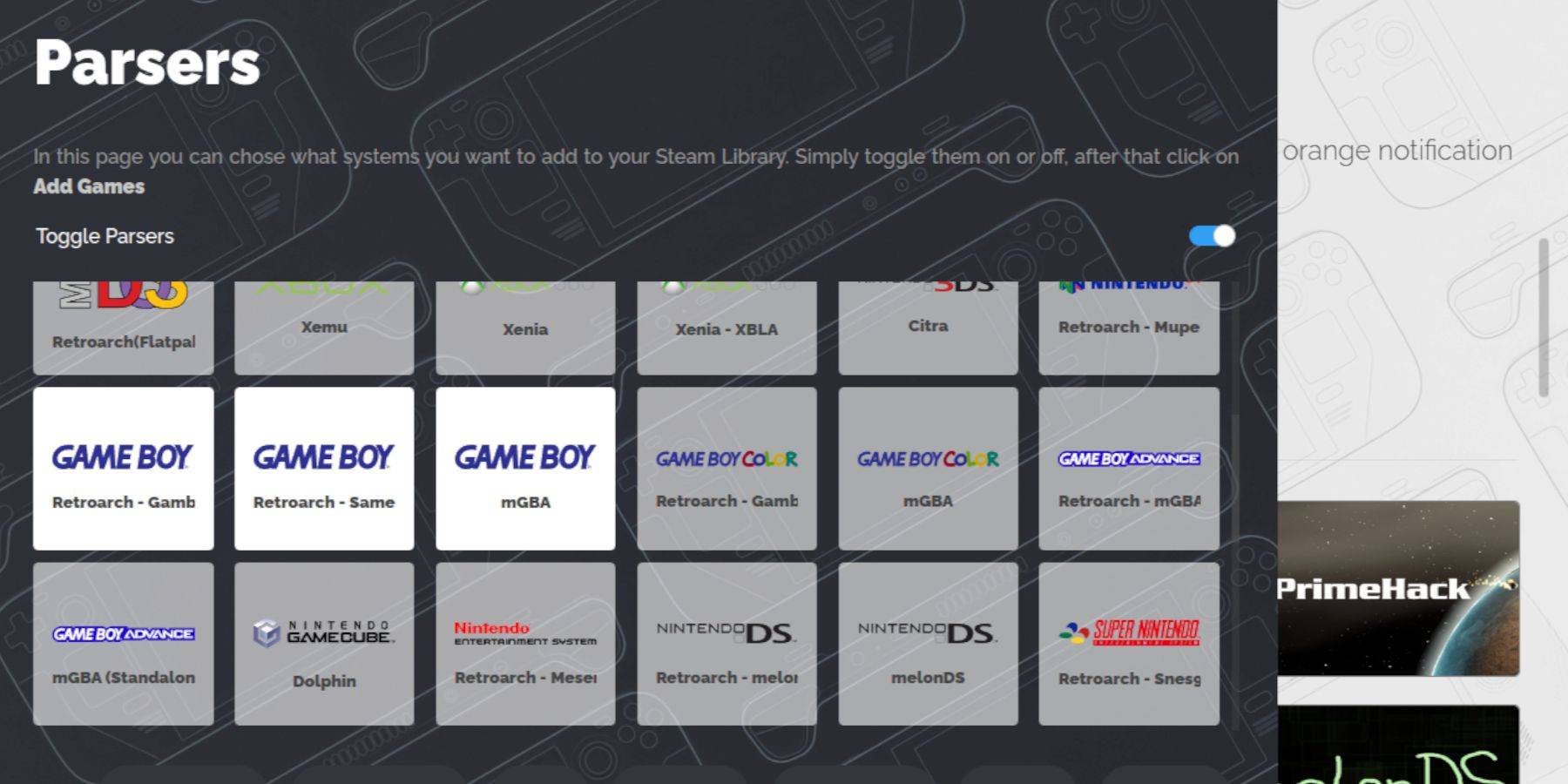
Steam ROMマネージャー:
- emudeckを開き、Steam ROMマネージャーを選択します。 2。プロンプトがある場合は、スチームクライアントを閉じます。 3.トグルパーサーを無効にします。 4.ゲームボーイゲームを追加します。 5。蒸気に保存します。
ゲームボーイゲームをする:
1。スチームボタンを押し、ライブラリを開き、コレクションに移動し、Game Boyコレクションを選択し、ゲームを開始します。
ゲームカラーのカスタマイズ(Retroarch):
1.ゲーム内で、select + yを押して、retroarchメニューを開きます。 2。コアオプション> GBの色付けに移動し、設定を調整します。
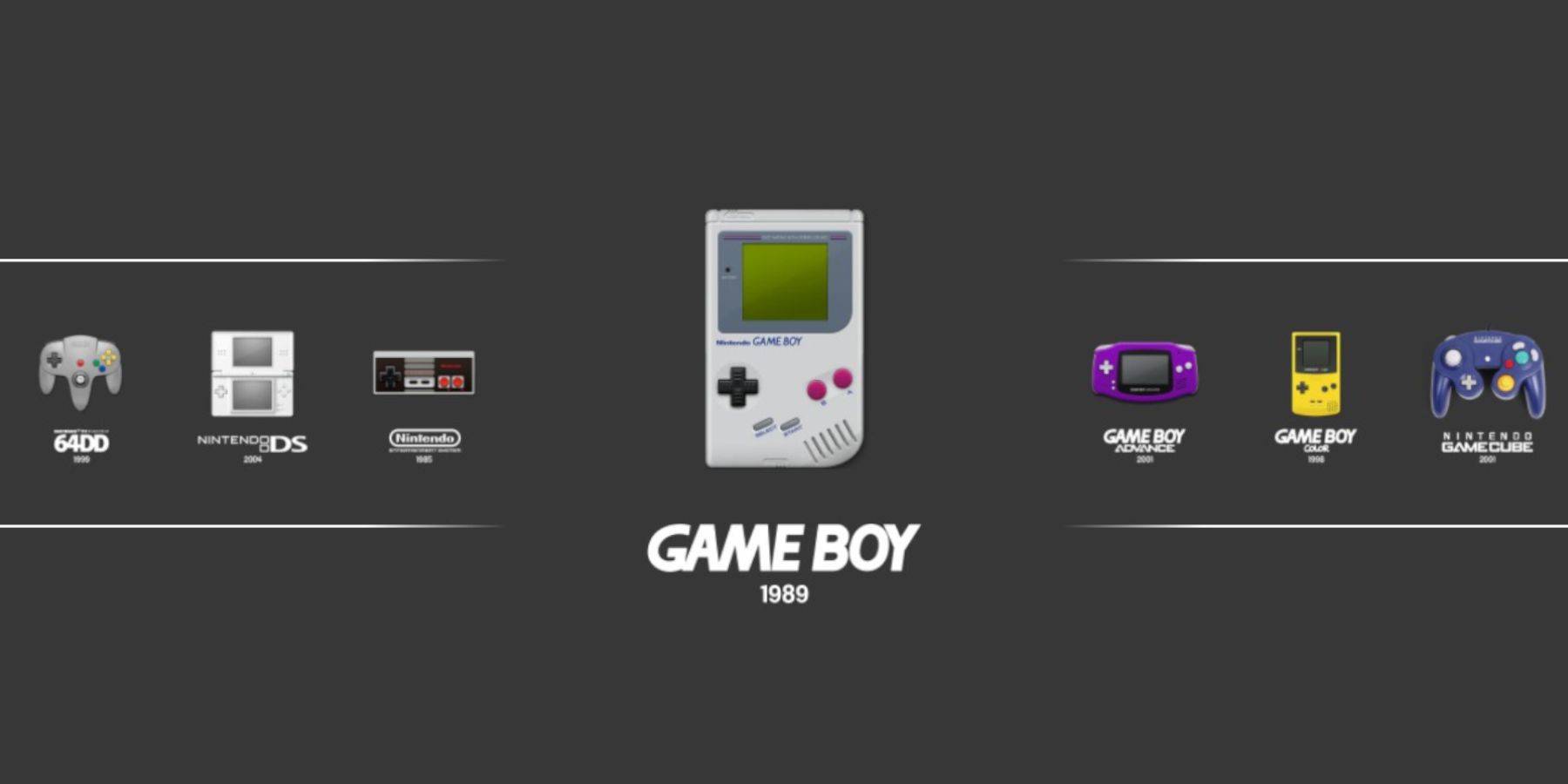
エミュレーションステーションの使用:
1.スチームライブラリを開き、コレクションに移動し、エミュレーターを選択してから、エミュレーションステーションを選択します。 2.ゲームボーイアイコンを選択して、ゲームを起動します。レトロアーチメニュー(select + y)もここで動作します。
Decky Loaderをインストール:
1.デスクトップモードに切り替えます。 2。GithubページからDecky Loaderをダウンロードします。 3.インストーラーを実行し、推奨されるインストールを選択します。 4。スチームデッキを再起動します。
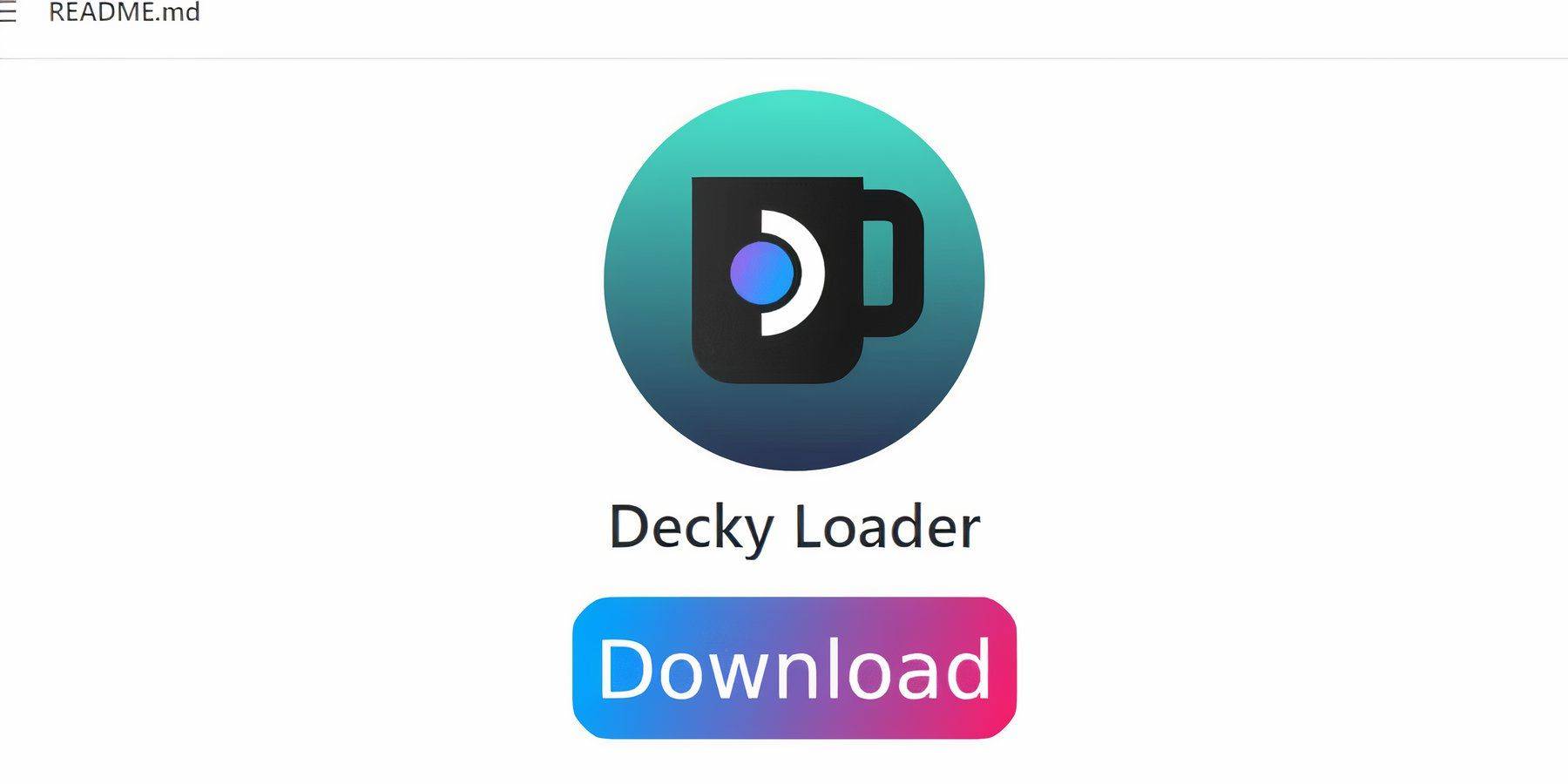
Power Toolsプラグインをインストール:
1。Decky Loaderクイックアクセスメニュー(QAM)にアクセスします。 2。Deckyストアに移動して、Power Toolsプラグインをインストールします。
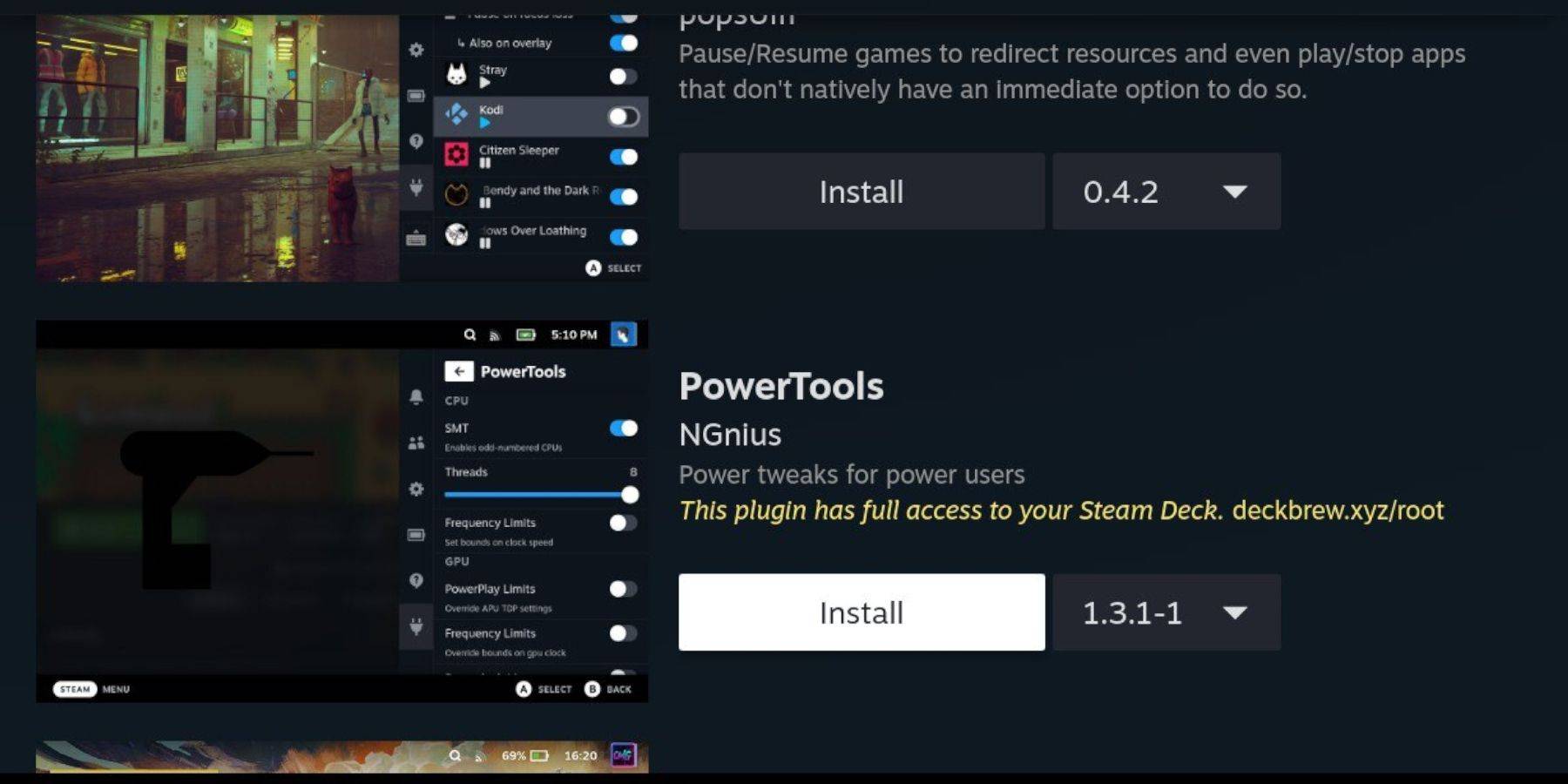
電動工具設定:
1.ゲームボーイゲームを開始します。 2。QAM経由のオープン電動工具。 3。SMTをオフにし、スレッドを4に設定します。 4。パフォーマンスメニューで、高度なビュー、手動GPUクロックコントロール(1200 MHzに設定)、およびゲームごとのプロファイルを有効にします。
更新後にdeckyローダーの復元:
1.デスクトップモードに切り替えます。 2。GithubからDecky Loaderを再ダウンロードして再インストールします。 [実行]のみを選択します。 3.擬似パスワードを入力します(必要に応じて作成します)。 4。スチームデッキを再起動します。
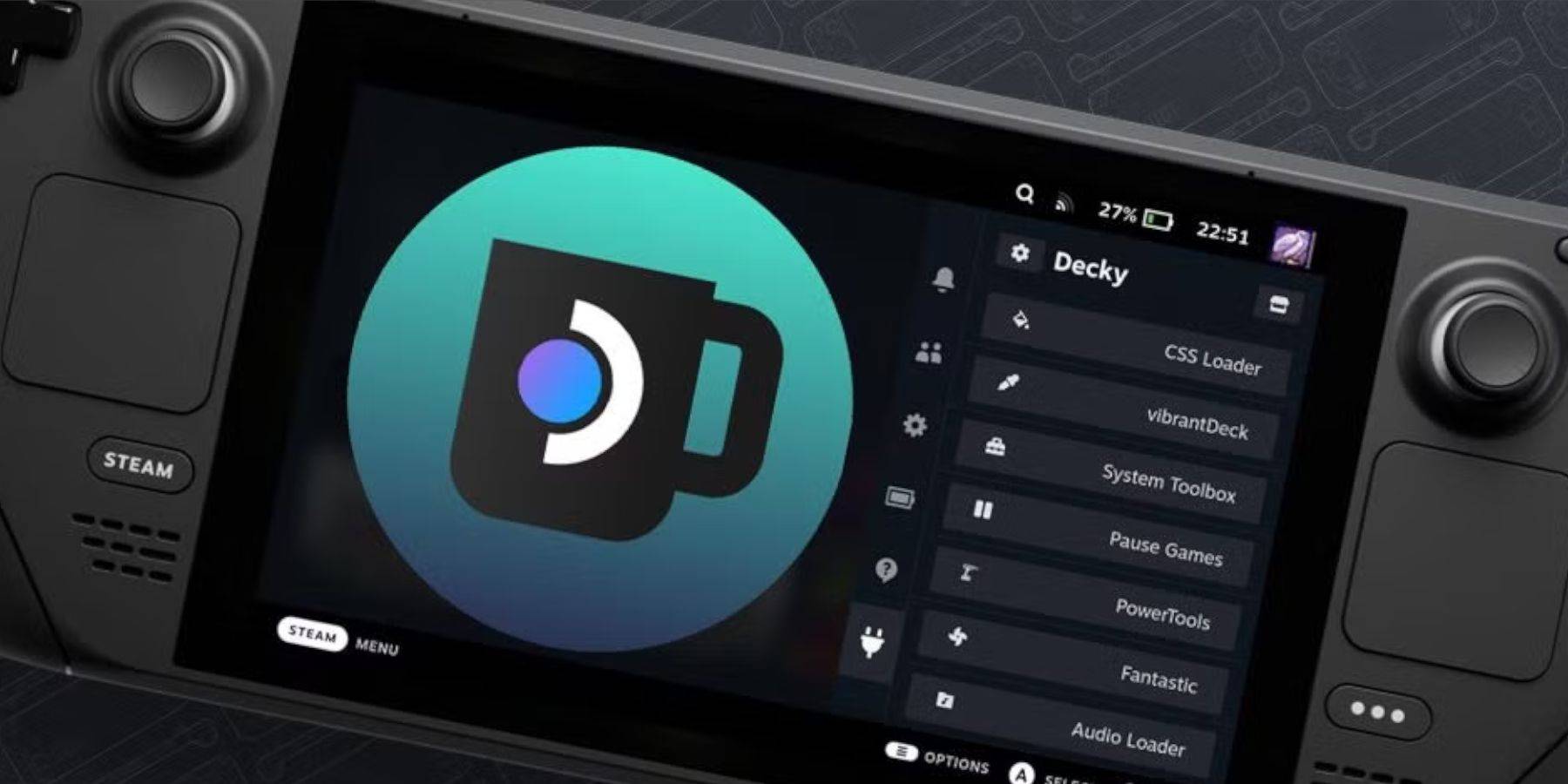
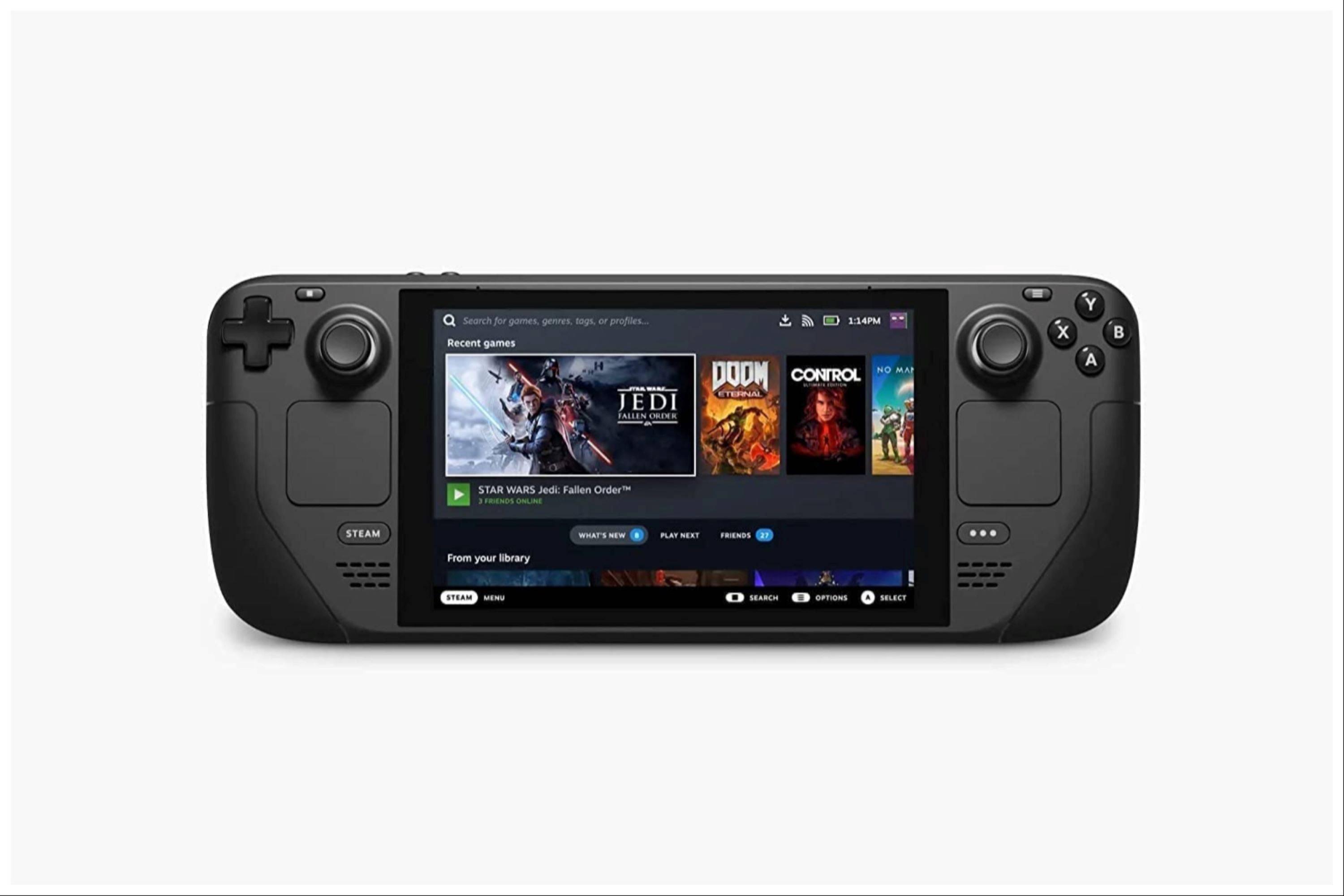
スチームデッキでレトロなゲームをお楽しみください!合法的に取得したROMを常に使用することを忘れないでください。
 家
家  ナビゲーション
ナビゲーション






 最新記事
最新記事

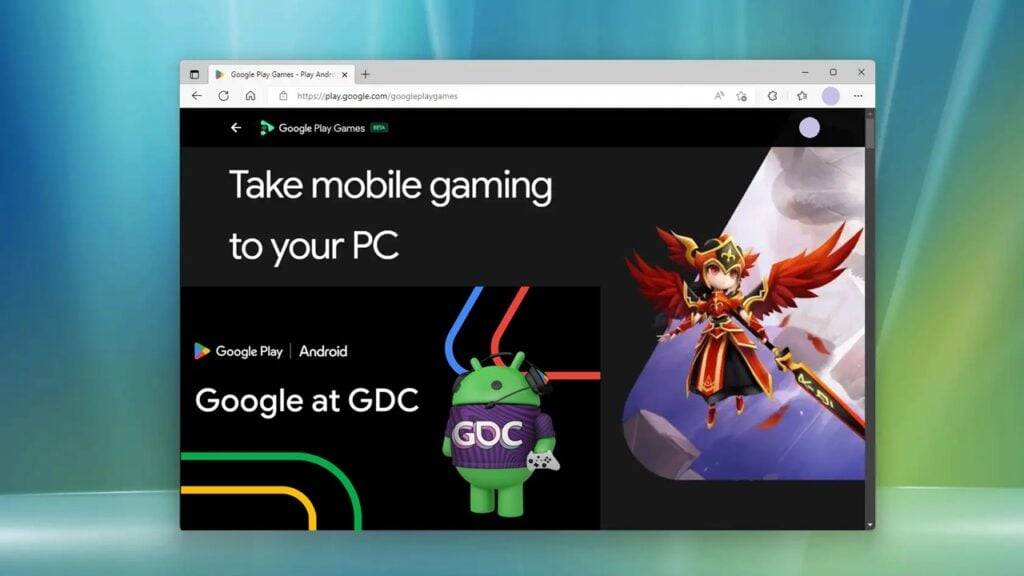








 最新のゲーム
最新のゲーム